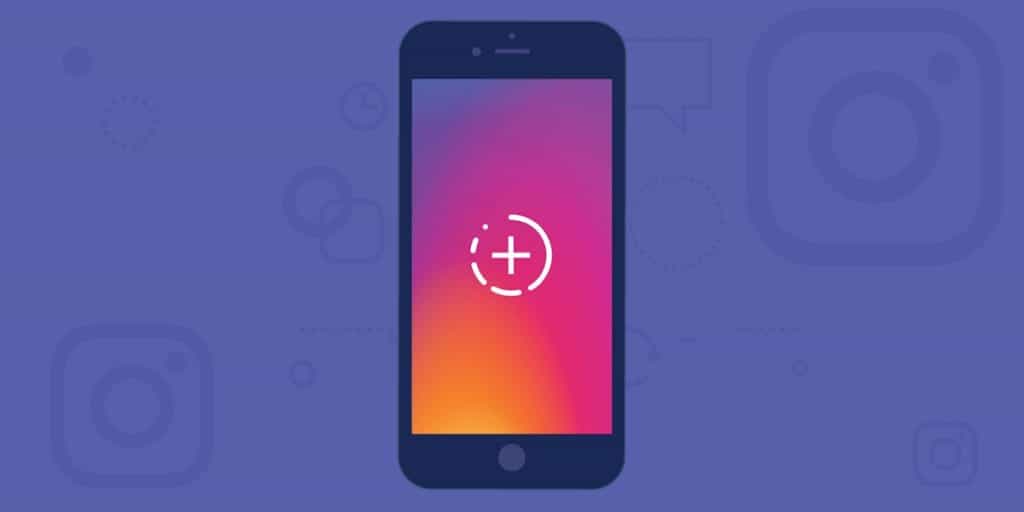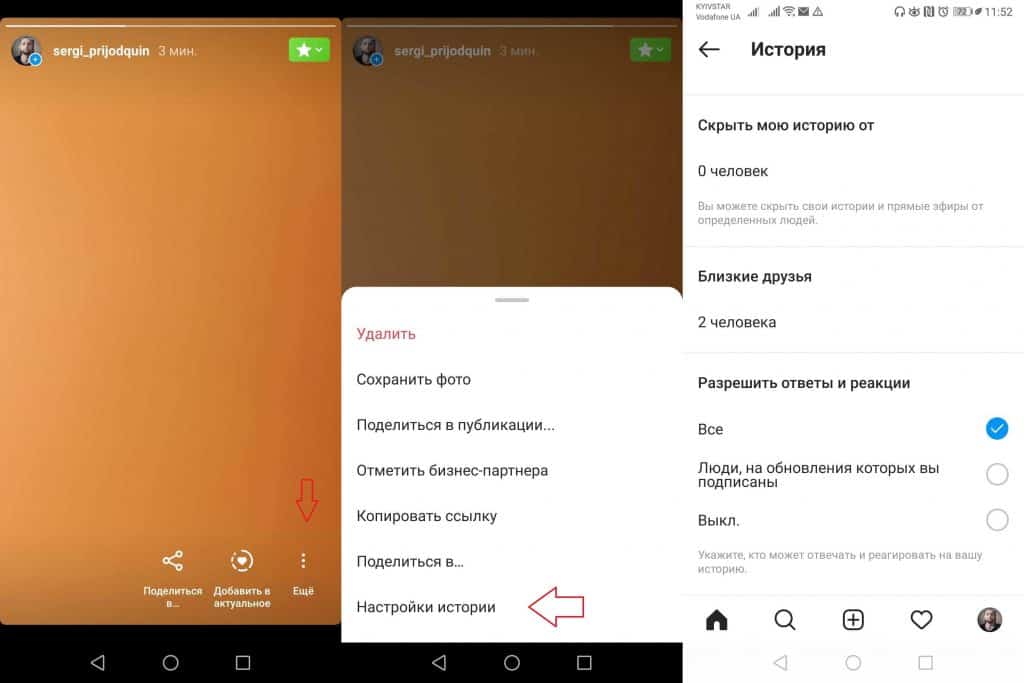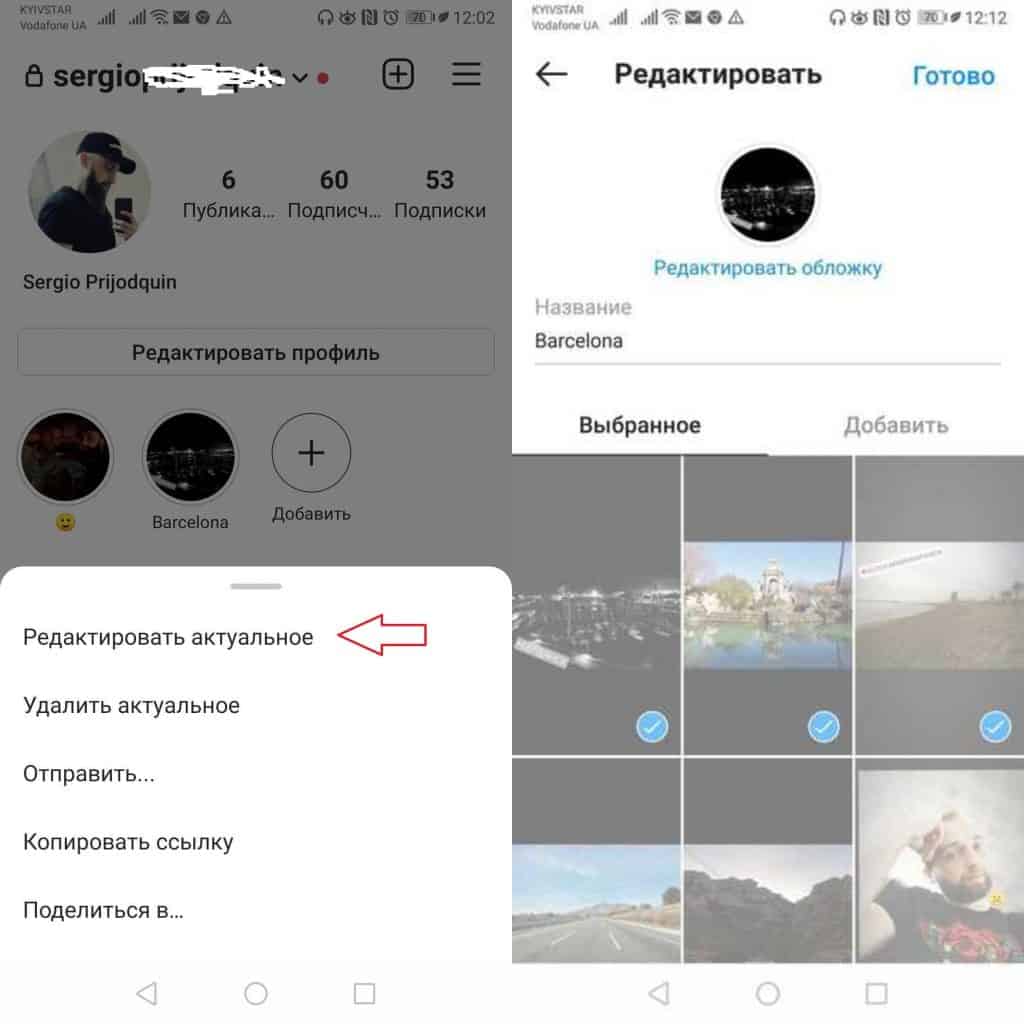Сегодня мы покажем вам, как редактировать историю в Instagram после ее публикации. Если вы опубликовали историю в Instagram, но допустили ошибку, знайте, что Instagram позволяет редактировать истории после того, как они были опубликованы.
Хотя почти всегда будет удобнее удалить историю и загрузить ее снова, иногда опция редактирования истории может быть очень полезной. Позвольте нам объяснить, как вы можете его использовать.
Как отредактировать историю в Instagram после публикации?
Стоит отметить, что на сегодняшний день Instagram не позволяет вносить изменения в изображения или видео, загруженные в истории. Поэтому, если вы хотите внести какие-либо изменения в рассматриваемое изображение или видео, вам придется удалить контент и повторно опубликовать его. Помните, что перед этим вы можете сохранить отредактированное изображение через Instagram.
Однако, если вы хотите внести какие-либо изменения в сам пост, Instagram предлагает некоторые корректировки, которые могут быть полезны.
Среди вариантов редактирования историй, предлагаемых Instagram, можно изменить настройки видимости сообщений, разрешить или заблокировать ответы на истории, а также предоставить другим людям возможность делиться ими с третьими лицами. Следуй этим шагам:
- Нажмите на изображение своего профиля в Instagram в историях.
- Перейдите к истории, которую хотите отредактировать, коснувшись левой или правой стороны экрана.
- Теперь нажмите на трехточечный значок в правом нижнем углу экрана.
- Затем нажмите «Настройки истории».
Из этого меню вы сможете получить доступ ко всем настройкам редактирования историй, чтобы изменить параметры ваших историй.
Как редактировать Highlight Stories в Instagram?
Instagram также позволил нам сохранить наши истории прикрепленными к нашему профилю. Благодаря этой функции мы заботимся о том, чтобы наши лучшие истории всегда оставались в нашем профиле и были доступны всем тем людям, которые хотят видеть наши сообщения.
Эти типы рассказов также можно редактировать. Для этого вам просто нужно выполнить простой процесс:
- Откройте Instagram и нажмите на изображение своего профиля в правом нижнем углу экрана.
- Удерживайте палец на выделении, которое хотите отредактировать.
- В меню, которое появится внизу, выберите опцию «Редактировать выделение».
Когда вы выберете эту опцию, откроется окно редактирования. Вы можете редактировать обложку истории, изменять название или удалять и добавлять изображения или видео.
Если вы знакомы с Instagram, вы, возможно, знаете, что после добавления фотографии в историю в Instagram ее больше нельзя будет отредактировать. Вы не можете изменить цвета, добавить фильтры, добавить наклейки, изменить данные геолокации или что-либо еще в этом роде.
Истории в Instagram отличаются от обычных постов. Эта функция позволяет создавать и делиться слайд-шоу, которое появляется в верхней части ленты Instagram ваших друзей. Поскольку они уникальны, истории по-прежнему можно редактировать даже после публикации, но в истинном стиле постредактирования в Instagram есть очень много вещей, которые вы можете изменить.
Публикация истории
Чтобы опубликовать историю в Instagram, выполните следующие действия:
- На главной странице приложения найдите «Ваша история» в левом верхнем углу.
- Нажмите на значок «Галерея» в нижней левой части экрана.
- Нажмите «Выбрать несколько» в правом верхнем углу, если хотите выбрать несколько.
- Прокрутите свои альбомы и выберите фотографии/видео, которые вы хотите добавить. Вы можете переключаться между фотопленкой и другими альбомами на своем телефоне в правом верхнем углу.
- Добавьте наклейки, текст или рисунки, используя параметры в правом верхнем углу.
- Проведите пальцем вправо, чтобы изменить фильтры — вам нужно будет сделать это для каждой фотографии, нажав на фотографии в левом нижнем углу.
- Нажмите «Отправить дальше» и «Ваша история» или выберите конкретного друга, чтобы отправить ее.
У вас есть множество вариантов редактирования и настройки с помощью функции Instagram Stories. Создание развлекательного и увлекательного контента с правильными фильтрами, текстами и контентом обязательно принесет вам подписчиков.
Настройки истории
Пересмотрите свою историю, нажав на значок своего профиля в верхнем левом углу.
Первое, что вы можете сделать после публикации истории в Instagram, — это получить доступ к меню настроек и поиграть с доступными там параметрами.
Большинство этих опций относятся к уровням доступа к определенным действиям, которые вы или другие люди можете выполнять с вашей историей. Например, вы можете скрыть свою историю от своих подписчиков или определенных друзей после того, как вы ее опубликовали.
Вы также можете изменить, будет ли ваша история по-прежнему доступна для общего доступа. Еще одна вещь, которую вы можете сделать, это отключить функцию ответа для истории, даже если вы уже загрузили ее в Instagram.
Чтобы получить доступ к меню настроек истории, просто выполните следующие действия:
- Перейти на страницу своего профиля
- Нажмите на значок истории
- Нажмите на настройки истории
Оттуда вы можете прокрутить вниз до нижней части страницы, чтобы найти все доступные варианты.
Первая часть меню позволяет вам выбрать, кто может отвечать и просматривать вашу историю. Вторая часть меню дает вам параметры сохранения и параметры обмена.
Возможно, вы захотите разрешить отвечать на сообщения всем, если хотите привлечь внимание как можно большего числа людей (подписчики, друзья, друзья друзей и т. д.). Кроме того, подумайте о том, чтобы сохранить свою историю в архиве, чтобы не потерять фотографии или видео.
Также лучше разрешить обмен. Когда общий доступ включен, подписчики и друзья смогут делиться фотографиями, видео и гифками или мини-видео с другими в виде сообщений.
Если вы разрешите повторное совместное использование, другие пользователи смогут поделиться всей вашей историей в своих историях. Не волнуйтесь, никто, кроме вас, не получит кредит, поскольку ваше имя пользователя должно быть указано в их сообщении.
Вы можете удалять фотографии из своей истории, но не можете добавлять новые. В отличие от обычных постов в Instagram, из которых нельзя удалить ни одну фотографию или видео, истории дают вам немного больше гибкости.
Вы можете нажать «Еще», как и раньше, и нажать «Удалить» на фото или видео, от которых хотите избавиться.
Чтобы удалить всю историю, просто проведите пальцем снизу вверх и коснитесь значка корзины. Нажмите «Удалить» во всплывающем окне, и вы сможете повторно опубликовать контент, чтобы внести все необходимые изменения.
Редактирование основных моментов
Хотя вы не можете вносить какие-либо коррективы в видео или фотографии после их публикации, вы можете поиграть с основными моментами своей истории. Когда вы создали идеальную историю в Instagram, добавление основных моментов означает, что она навсегда станет частью вашей учетной записи Instagram, а не исчезнет через 24 часа (если вы, конечно, не удалите ее).
Например, вы можете добавить новое выделение, когда захотите.
- Коснитесь значка «Основные моменты»
- Введите название или описание для нового момента
- Нажмите Добавить
Как только ваш новый фрагмент появится на странице вашего профиля, вы можете нажать на него и отредактировать его. Единственное, что вы сможете изменить, это название и обложку. Все остальное отключено для уже опубликованных основных моментов, как и для историй.
Краткое примечание о подписях
Возможно, вы заметили, что вы можете редактировать подписи к своим существующим сообщениям. Хотя это может быть правдой, редактировать подписи к фотографиям и видео, которые вы добавили в свою историю, невозможно.
В меню нет кнопки редактирования или параметра редактирования, когда вы выбираете изображение или видео из истории. Вы можете изменить настройки конфиденциальности или удалить отдельные фотографии и видео из истории.
Любые другие изменения должны быть сделаны до публикации. Конечно, вы можете удалить фотографию, отредактировать ее, применить фильтры, добавить подписи, а затем снова загрузить ее в свою историю. Однако он будет указан как последний добавленный элемент вашей истории, так что вы не сможете сделать это незамеченным. Если порядок ваших фотографий был важен, эта опция не принесет вам много пользы.
Опубликовали очередную Историю в Instagram, но заметили, что в ней есть какие-то неточности и хотели бы внести свои правки? Идеальным решением в таком случае было бы её удаление и публикация новой отредактированной Истории, тем не менее в Instagram существует возможность редактировать уже опубликованные Stories.
Давайте же разбираться с возможностями, которые нам предлагает эта социальная сеть после публикации Истории!
Как редактировать Stories после публикации на Android
Первым делом, стоит отметить что вносить правки в фото и видео после публикации в Instagram невозможно. Вам придётся удалять Истории и публиковать её снова, имея возможность сохранить фото с уже имеющимися модификациями, чтобы не редактировать его с нуля.
Тем не менее, если же вы хотите внести корректировки в саму публикацию, то вы можете сделать это. Например, отредактировать параметры видимости, сделать активными или отключить реакции на Stories, сделать Историю доступной только для близких друзей, включить/отключить возможность делиться Stories и т.д.
Всё это делается следующим образом:
- Нажмите на своё фото в карусели Stories Instagram и найдите нужную вам Историю из тех, которые вы недавно опубликовали;
- Нажмите на три точки в паром нижнем углу и выберите опцию «Настройки истории»;
- В появившемся меню вы сможете редактировать такие параметры как «Скрыть мою историю от», «Разрешить ответы и реакции», «Репосты» и другие.
Вы также можете прочитать эту статью, в которой мы рассказываем о том, как сделать Stories недоступными для конкретного пользователя.
Как редактировать актуальные Истории в Instagram
Хотите, чтобы ваши Истории были доступны для подписчиков по истечении суток? Тогда вам нужно добавить их в список актуальных, который также можно редактировать следующим образом:
- Зайдите на свой профиль и нажмите на нужную Историю из списка актуальных до появления вкладки в нижней части экрана;
- Выберите опцию «Редактировать актуальное» и в открывшемся меню вы сможете добавлять и удалять контент в «Избранное», редактировать обложку, а также менять его название.
Надеемся, наша статья была полезной для вас, а также рекомендуем прочитать эту, где мы рассказываем о том, как определять пользователей, которые заходят на вашу страницу в Instagram.
Instagram
Хотите получить самую актуальную версию Instagram? Тогда скачайте её по этой ссылке и откройте для себя все новые функции!
Все знают, что как только вы добавите фотографию в историю в Instagram, ее уже нельзя будет редактировать. Вы не можете изменить цвета, добавить фильтры, добавить наклейки, изменить данные геолокации или что-либо еще в этом направлении. Тем не менее, истории могут быть отредактированы даже после публикации, если вы измените что-то, кроме фотографии.
Также см. Нашу статью Как удалить всю историю Snapchat
Настройки истории
Первое, что вы можете сделать после публикации истории в Instagram, это войти в меню настроек и поиграть с доступными там опциями.
Большинство из этих опций относятся к уровням доступа к определенным действиям, которые вы или другие можете выполнять с вашей историей. Например, вы можете скрыть свою историю от своих подписчиков или определенных друзей после ее публикации.
Вы также можете изменить, будет ли ваша история еще доступна для публикации. Еще одна вещь, которую вы можете сделать, это отключить функцию ответа для истории, даже если вы уже загрузили ее в Instagram.
Чтобы получить доступ к меню настроек истории, просто выполните следующие действия:
- Перейти на страницу вашего профиля
- Нажмите на значок истории
- Нажмите на настройки истории
Оттуда вы можете прокрутить вниз до нижней части страницы, чтобы найти все доступные варианты.
Первая часть меню позволяет выбрать, кто может ответить и просмотреть вашу историю. Вторая часть меню предоставляет вам опции сохранения и опции обмена.
Возможно, вы захотите разрешить ответы на сообщения всем, если вы хотите привлечь внимание как можно большего количества людей (подписчиков, друзей, друзей друзей и т. Д.). Кроме того, рассмотрите возможность сохранения своей истории в архиве, чтобы не потерять ни одну из фотографий или видео.
Также лучше разрешить делиться. Когда общий доступ включен, подписчики и друзья смогут обмениваться фотографиями, видео, гифками и мини-видео с другими в виде сообщений.
Если вы разрешите перераспределение, другие могут поделиться всей вашей историей в своих рассказах. Не волнуйтесь, никто, кроме вас, не получит кредит, поскольку ваше имя пользователя должно быть указано в их сообщении.
Основные моменты редактирования
Хотя вы не можете вносить какие-либо корректировки в видео или фотографии после их публикации, вы можете поиграть с основными моментами вашей истории.
Например, вы можете добавить новое выделение в любое время.
- Нажмите значок Основные моменты
- Введите название или описание для вашего нового выделения
- Нажмите Добавить
Как только ваша новая подсветка появится на странице вашего профиля, вы можете нажать ее и редактировать. Единственное, что вы сможете изменить, это заголовок и фотография на обложке. Все остальное отключено для уже опубликованных основных моментов, так же как и с историями.
Краткое примечание к подписи
Возможно, вы заметили, что вы можете редактировать подписи для существующих сообщений. Хотя это может быть правдой, редактирование подписей к фотографиям и видео, добавленным в вашу историю, невозможно.
В меню нет кнопки редактирования или опции редактирования, когда вы выбираете изображение или видео из истории. Вы можете настроить параметры конфиденциальности или удалить отдельные фотографии и видео из истории.
Любые другие изменения должны быть сделаны перед публикацией. Конечно, вы можете удалить фотографию, отредактировать ее, применить фильтры, добавить подписи, а затем снова загрузить ее в свою историю. Тем не менее, он будет указан как последний добавленный элемент вашей истории, поэтому вы не можете сделать это незамеченным. Если порядок ваших фотографий был важен, эта опция не принесет вам большой пользы.
Как часто вы добавляете в свою историю?
Редактирование историй после публикации их в Instagram может быть раздражающим или даже смущающим. Вот почему важно не торопиться и не торопиться перед публикацией.
Какие истории вам нравятся больше всего? Вам когда-нибудь приходилось срочно возвращаться и изменять некоторые настройки или удалять часть истории? Дайте нам знать в разделе комментариев ниже.
Как отредактировать историю в Инстаграме: с компьютера и телефона
Как редактировать сторис в Инстаграм в процессе публикации? И как внести изменения, если пост уже сделан и требует дополнений? Социальная сеть сохраняет популярность за счет появления обновлений, совершенствующих пользование опциями. Появление stories позволило увеличить число пользователей и сохранить статистику до сегодняшнего дня. Но не все владельцы аккаунтов пользуются программой на 100%, поскольку некоторые функции неизвестны. А одной из наиболее важных является возможность внесения изменений в готовые публикации.
Содержание
- 1 Редактор для сторис Инстаграм
- 2 Приложения для Инстаграм сторис
- 3 Можно ли редактировать посты в Инстаграм с компьютера
- 4 С телефона
- 5 Как редактировать историю в Инстаграме, не удаляя
- 6 После публикации
- 7 Как изменить фон сторис в Инстаграм
- 8 Заключение
Редактор для сторис Инстаграм
Возможность создавать посты в стиле «Что я делаю сейчас» для подписчиков и широкой аудитории появилась сравнительно недавно. Она позволяет загружать короткие фото- и видеосообщения, срок действия которых составляет 24 часа. Чтобы сделать такое сообщение, необходимо:
- Открыть приложение для Инстаграм и авторизоваться под логином и паролем.
- Коснуться значка «+» на аватаре в новостной ленте или основной странице профиля.
- Добавить фото или видео. Возможно создавать пост в режиме реального времени или выложить готовый контент.
- Сохранить изменения.
Съемку можно производить в следующих режимах:
- обычный;
- прямой эфир;
- boomerang;
- свободные руки;
- zoom;
- обратная съемка.
В режиме редактирования пользователь может добавлять звуковое сопровождение, маски, анимацию, текст и др. Создавать и изменять посты возможно и с помощью сторонних приложений, работа которых совместима с социальной сетью.
Приложения для Инстаграм сторис
Готовить и редактировать истории возможно через соц.сеть и совместимые с ней программы. Среди актуальных в 2018 году:
- Storeo for Instagram Stories (используется для нарезки крупного видеофайла на 15-секундные отрезки для последующей загрузки);
- Hype Type Animated Text Videos (возможно использовать для нанесения текстов в красивом формате);
- Unfold — Create Stories (создает контент в виде коллажа по шаблонам);
- Quick (используется для создания видеофайла с помощью фотографий).
Перечисленные программы подготавливают и форматируют сторис для последующей загрузки в социальную сеть.
В официальных магазинах для Android и iOS можно бесплатно получить и другие специальные дополнения. О новинках и обновлениях следует узнавать у поставщиков услуг.
Можно ли редактировать посты в Инстаграм с компьютера
Специализированных приложений для работы на компьютере пока не разработано, но не исключено, что они появятся позднее. На компьютере соцсеть функционирует только в браузере и имеет ограниченный функционал. Но открыть любой пост возможно при помощи программы BlueStacks. Для этого необходимо:
- Загрузить и установить программу на компьютер с официального сайта.
- Зарегистрироваться или авторизоваться в системе. Для работы потребуется аккаунт в Google.
- Найти в списке программного обеспечения приложение Инстаграмм и загрузить.
- Использовать как классическое приложение, предлагаемое для смартфонов.
Таким образом возможно создавать, редактировать и удалять сториз через компьютер при наличии интернет-соединения.
С телефона
На этапе загрузки создание нужной композиции допускается с помощью внесения основных коррективов:
- Настройка шрифта и его оттенков. Пользователю необходимо загрузить или создать фото- или видеоизображение, затем нажать иконку «Аа» в верхнем углу. Подобрать в меню подходящий цвет и использовать его в напечатании текста.
- Настройка толщины линий и текста. В режиме рисования и подбора текста необходимо потянуть вверх бегунок редактора, чтобы увеличить размер, и вниз, чтобы уменьшить.
- Превращение фотоизображения в видео. Функция позволит задержать картинку на экране на время до 15 секунд при проигрывании, а также добавить звуковое сопровождение.
- Зацикливание видеозаписи. Позволит создать GIF-изображение для разнообразия контента.
Специальные функции:
- Сохранение. Чтобы сторис сохранялись автоматически, необходимо войти в режим настроек и переместить ползунок «Сохранить опубликованные фото» вправо.
- Настройка музыкального сопровождения. Вариантов внесения изменений два: включить музыкальный трек фоном или добавить его из встроенной библиотеки приложения.
- Настройка геолокации. Функция аналогична установке местоположения при выкладывании обычных постов и ведения прямого эфира.
Редактировать записи с телефона возможно при помощи значка «Аа». Нажав на него, пользователь получает возможности:
- добавлять стикеры, регулировать их размер и количество;
- настраивать линии и подчеркивания для текста;
- добавлять фон;
- вставлять активные ссылки на других пользователей;
- вводить хэштеги.
Возможности приложения систематически пополняются, поэтому рекомендуется систематически просматривать обновления от разработчиков.
Как редактировать историю в Инстаграме, не удаляя
Перечисленные методы внесения изменений работают при непосредственной публикации поста. Но есть способ внесения изменений. Отредактировать готовую публикацию возможно после выведения в раздел «Актуальное» или Highlight Stories. Для этого необходимо:
- Создать новое видео или слайд-шоу, фотоизображение.
- Отредактировать работу по своему усмотрению (до публикации).
- Сохранить изменения и опубликовать.
- Открыть раздел Highlight Stories, нажать на кнопку «+».
- Добавить stories и внести коррективы, добавляя или удаляя лишние изображения и видеозаписи, прикрепляя обложки и иконки, надписи, стикеры (при необходимости).
- Сохранить и опубликовать.
Доступ к постам будет открыт в любое время суток до тех пор, пока пользователь не удалит выбранные записи. Вид публикации – альбом.
Выводить сторис в раздел «Актуальное» возможно после перенесения постов в архив. Для этого потребуется открыть пункт меню, обозначенный закругленной стрелочкой. Инструкция о том, как отредактировать историю в Инстаграме на момент публикации, приведена выше.
После публикации
Настраивать и изменять публикации, не удаляя, возможно и после перенесения stories в раздел «Актуальное». Для этого потребуется кликнуть по нужному посту и открыть дополненное меню под значком «…» в правом углу экрана мобильного телефона. Далее возможно вносить изменение по своему усмотрению.
Перед загрузкой и редактированием необходимо учесть следующие стандарты программы:
- размер видео- и фотоизображения – 9х16 (приложение оптимизирует картинку при загрузке);
- формат фотографий – PNG, видеозаписей – .MOV, .MP4, слайд-шоу и анимаций – .GIF (последние можно создавать с помощью Boomerang);
- разрешение файлов – 720p и более;
- длительность каждой видеозаписи – 15 секунд (нарезку следует сделать заранее при помощи сторонних приложений, совместимых с работой Instagram);
- максимальный размер загружаемого материала – 2,3 гигабайта.
Добавить обложку возможно непосредственно с использованием инструментов программы, создав картинку самостоятельно или скачав на сторонних тематических ресурсах. Текст и ссылки допускается вносить во время публикации или редактирования.
Как изменить фон сторис в Инстаграм
Изменение фона может потребоваться при размещении важного текстового сообщения или активных ссылок для подписчиков. Для внесения коррективов необходимо:
- Сделать любую фотографию в стандартном режиме.
- Включить режим рисования, выбрать оттенок и инструмент для работы.
- Нажать на любую область изображения, чтобы закрасить его.
- Нажать «Готово», сохранить результат и продолжить редактирование записи.
Изменить фон в редакторе возможно частично. Для этого используется специальный ластик, расположенный в верхнем правом углу. С его помощью удастся стереть часть заливки и открыть нужную область фотографии. Ластик удобно применять и для создания надписей.
В разделе «Актуальное» коррективы с помощью заливки также разрешается вносить. Для этого потребуется открыть дополненное меню и перейти в режим редакции.
Заключение
Социальная сеть на момент появления обладала ограниченным функционалом. Основным предназначением программ для нее являлась публикация фотографий с подписью с мобильного телефона. Со временем опций появилось больше, внеслись и возможности добавления видео, музыки, стикеров, надписей и др. Теперь пользователям доступно множество коррективов, развлекательных деталей и функций для ведения блога и бизнеса через интернет.